Home ” Windows 10 ” Cómo cambiar de VPN pública a privada en Windows 10
Cómo cambiar de VPN pública a privada en Windows 10
29
RECOMENDADO: Haga clic aquí para corregir errores de Windows y mejorar el rendimiento del PC
Consejo para Cambiar VPN Pública a Privada en Windows 10 – Una vez configurada la Red Privada Virtual Pública en un Ordenador ninguno de los métodos lleva a cambiarla a Privada inmediatamente. Cabe destacar que la VPN pública es insegura por lo que las personas desagradables pueden explotar los datos. Además, las credenciales importantes también vienen en zona de peligro. Por lo tanto, siempre es una decisión inteligente cambiar la VPN pública a privada en Windows 10. El editor de registro proporciona una solución para esto y usted puede hackear los datos de un valor de una subclave para hacer lo mismo.
Cambiar Public VPN a Private en Windows 10
Paso 1 – Para empezar, mantenga presionada la tecla Windows y luego puntee en X tecla para extender un menú. Golpee o puntee en la opción Ejecutar , la tercera última.
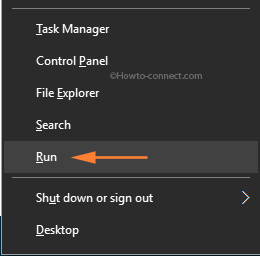
> Paso> – En el cuadro emergente, escriba este código y pulse Entrar para ejecutarlo – regedit
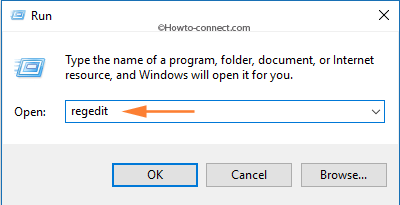
> Paso> – Llegará un mensaje de UAC , puntee o golpee Sí y continúe con el trabajo.
Paso 4 – Pronto, Registry Editor se extenderá por la pantalla. En la parte izquierda, navegue a esta ruta – HKEY_LOCAL_MACHINESOFTWAREMicrosoftWindows NTCurrentVersionNetworkListProfiles
Paso 5 – Debajo Perfiles , pase por la lista de perfiles para detectar la VPN correcta.
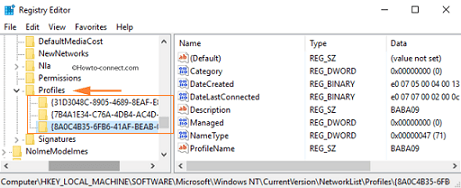
> Paso> – Sin embargo, para encontrar el correcto, consulte el nombre especificado en NombreDePerfil en el panel derecho de cada perfil.
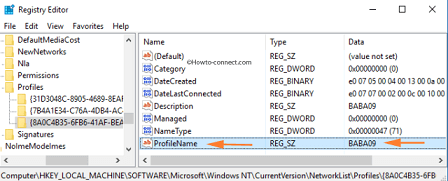
> Paso> – Después de detectar el deseado, haga doble clic en el DWORD llamado Categoría .
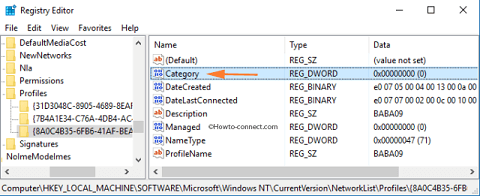
> Paso> – Llegará un cuadro de edición, establezca su Valor de datos como 1 . Golpee o puntee Ok para guardar la modificación.
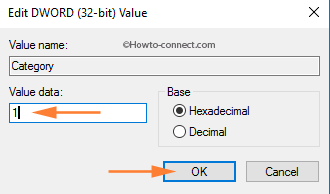
> Paso> – Ahora, si decide volver a Público , haga los pasos anteriores y en el campo de datos Valor, escriba 0 (cero).
Paso 10 – Para que las modificaciones surtan efecto, realice un reinicio .
Cuando los usuarios de Windows 10 se conectan a su VPN, asignan la conexión como Pública. Esto eventualmente lleva a algunos problemas y lo más irritante es que no pueden ver ninguno de sus recursos compartidos de red. Por lo tanto, los expertos han encontrado una solución que hemos esbozado en este artículo.
Una vez que haya realizado los pasos, la VPN elegida dejará de ser pública. Los pasos a seguir aquí son muy útiles tanto para la edición Windows 10 Pro como para la edición Home.
RECOMENDADO: Haga clic aquí para corregir errores de Windows




